用户手册
�
目 录
基础使用
智慧功能
相机图库
常用手势
系统导航
手机克隆
锁屏与解锁
了解桌面
常见图标含义
快捷开关
桌面窗口小工具
更换壁纸
截屏和录屏
查看和关闭通知
调整音量
输入文本
分屏与悬浮窗
灭屏显示日期、时间
开关机和重启
充电
智慧视觉
智慧识屏
智慧语音
手机投屏
多屏协同办公
一碰传
Huawei Share
手机车钥匙
AR 测量
智能遥控
打开相机
拍照
拍人像、夜景、大光圈
AI 摄影大师
变焦拍摄广角、长焦照片
全景拍摄
黑白照片
趣 AR
流光快门
1
4
6
8
9
10
12
13
14
14
20
20
22
24
28
29
30
34
39
44
51
56
59
62
66
67
70
72
72
75
78
80
81
82
82
84
i
�
应用
HDR 拍摄
动态照片
照片添加水印
文档矫正
专业相机
拍视频
AI 电影特效
4K 高清视频
慢动作录像
延时摄影
双景录像
徕卡色彩
相机滤镜
编辑拍照模式
相机设置
管理图库
图库智能分类
华为智慧剪辑
人物智慧视频
精彩时刻
应用管理
联系人
电话
信息
日历
时钟
备忘录
录音机
电子邮件
计算器
手电筒
指南针
镜子
K 歌音效
VR 音效
应用分身
打开应用常用功能
手机管家
手机克隆
华为手机助手
玩机技巧
目 录
85
86
86
86
87
89
90
91
91
93
93
94
94
94
95
97
106
107
110
110
113
114
117
129
134
136
139
144
145
150
151
151
152
153
153
153
154
155
160
162
164
ii
�
设置
搜索设置项
WLAN
蓝牙
移动网络
更多连接
声音和振动
通知
显示和亮度
桌面和壁纸
生物识别和密码
应用
电池
存储
安全
隐私
健康使用手机
辅助功能
用户和帐户
系统和更新
关于手机
目 录
167
167
169
170
175
188
191
193
196
199
205
206
208
209
215
218
221
227
229
235
iii
�
基础使用
常用手势
常用手势
隔空手势
当您不方便触摸屏幕时,可通过隔空手势截屏或滑动屏幕。
进入 设置 > 辅助功能 > 快捷启动及手势 > 隔空手势,确保隔空滑动屏幕和隔空截屏己开启。
隔空滑动
当您在浏览需要上下滑动屏幕时,将手放在距离屏幕 20 厘米 ~ 40
厘米的位置稍作停顿,待屏幕上方出现 后,向上或向下挥动手
腕,可以滑动屏幕。
隔空截屏
将手掌放在在距离屏幕 20 厘米 ~ 40 厘米的位置稍作停顿,待屏幕
上方出现 后,握拳截屏。
全面屏导航手势
进入 设置 > 系统和更新 > 系统导航方式,确保选择了手势导航。
返回上一级
从屏幕左边缘或右边缘向内滑动
返回桌面
从屏幕底部边缘中间上滑
1
�
查看多任务
从屏幕底部边缘向上滑并停顿
基础使用
结束单个任务
查看多任务时,上滑单个任务卡片
打开三方应用的侧滑功能
在支持侧滑功能的第三方应用界面(如 QQ),从屏幕上部左边缘
或右边缘向内滑动。
指关节手势
进入 设置 > 辅助功能 > 快捷启动及手势,确保截屏、录屏和分屏开关已开启。
截屏
单指关节双击屏幕
滚动截长屏
单指关节敲击屏幕后画S
截取部分屏幕
单指关节敲击屏幕后画圈
2
�
录屏
双指指关节双击屏幕
基础使用
分屏
指关节用力敲屏幕后,拖动指关节划屏幕分割线
更多手势
分屏
屏幕内三指上滑
进入桌面编辑状态
在桌面上双指捏合
进入锁屏快捷操作面板
锁屏后,点亮屏幕,然后单指从底部上滑
打开搜索
从桌面中部向下滑动,打开搜索框
3
�
打开快捷开关和通知消息
从屏幕顶部下滑
基础使用
系统导航
更改导航方式
进入 设置 > 系统和更新 > 系统导航方式,选择需要的导航方式。
手势导航
进入 设置 > 系统和更新 > 系统导航方式,开启或关闭手势导航。
开启手势导航后,您可以:
l 返回上一级菜单:从屏幕左边缘或右边缘向内滑动。
l 返回桌面:从屏幕底部边缘中间上滑。
4
�
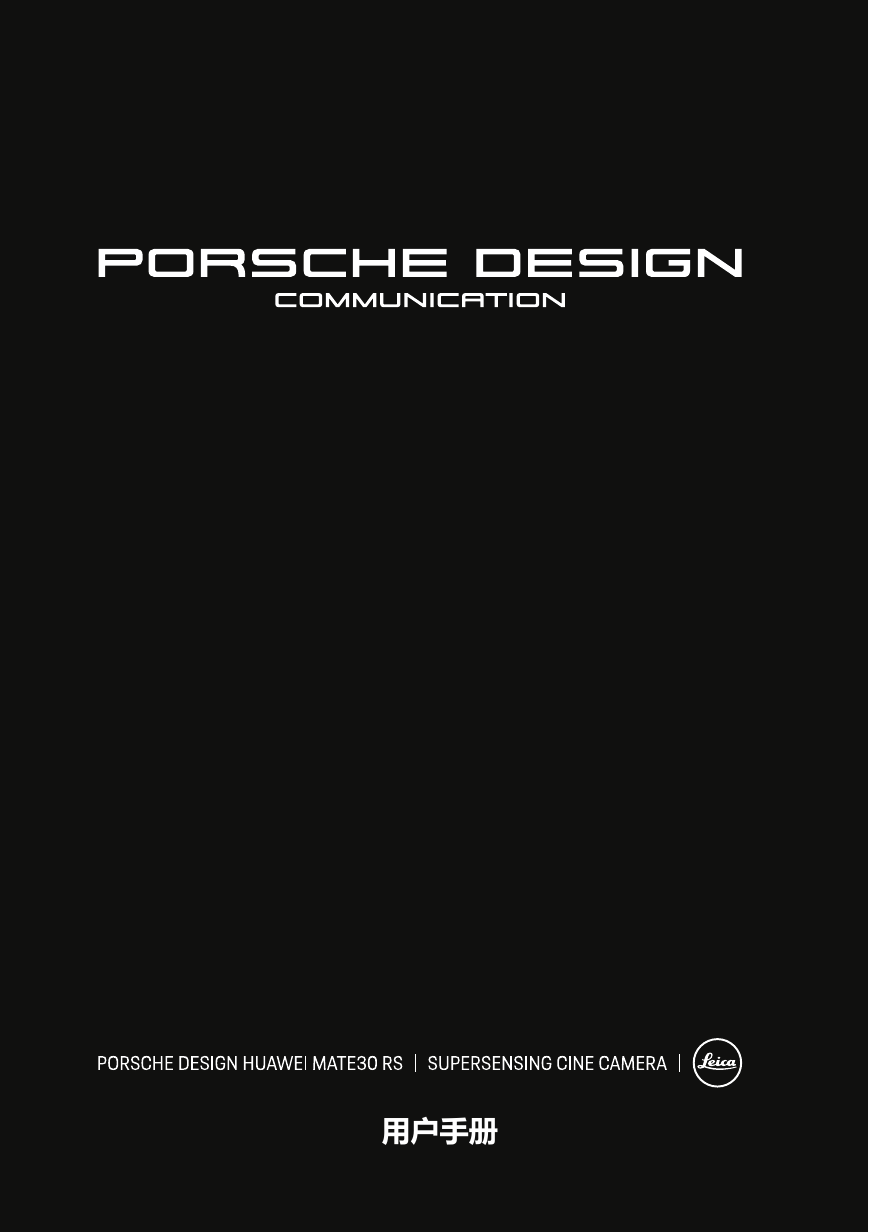
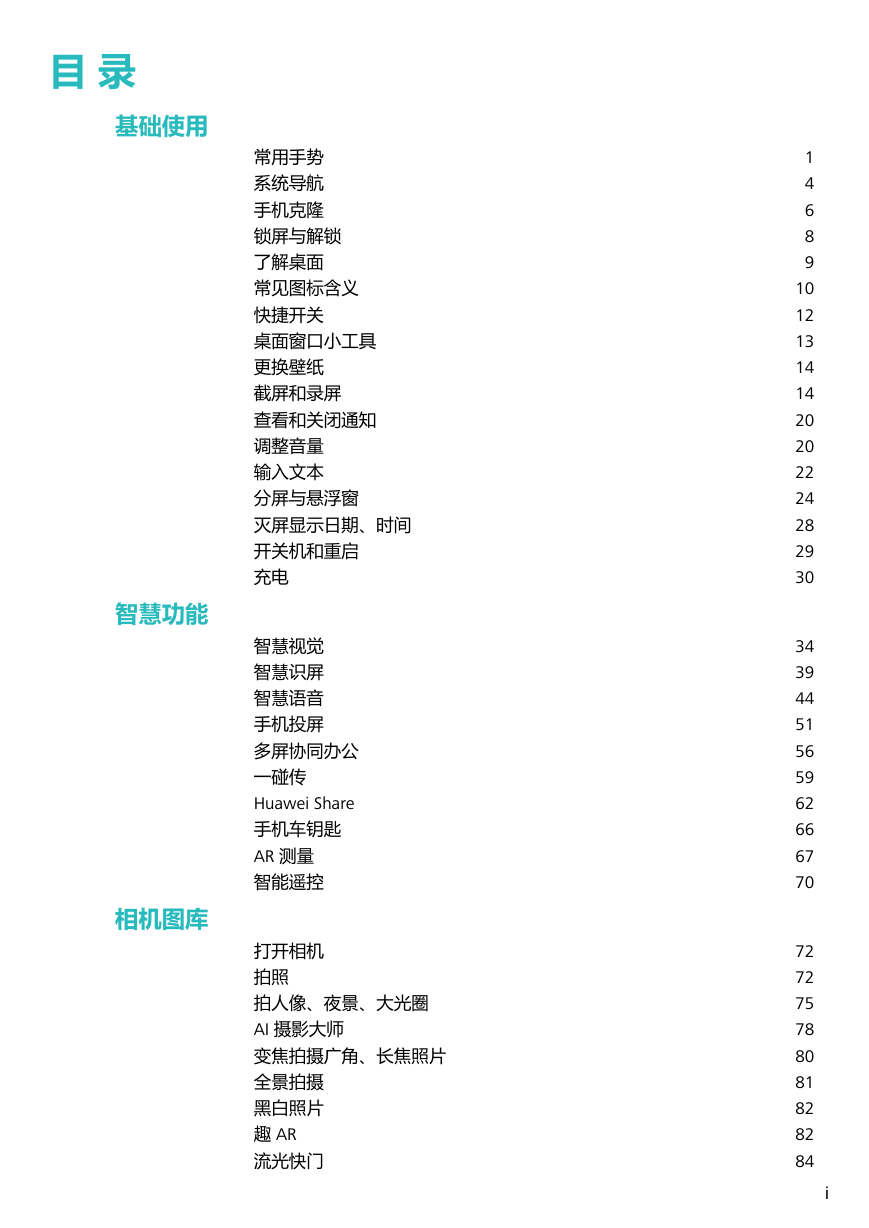
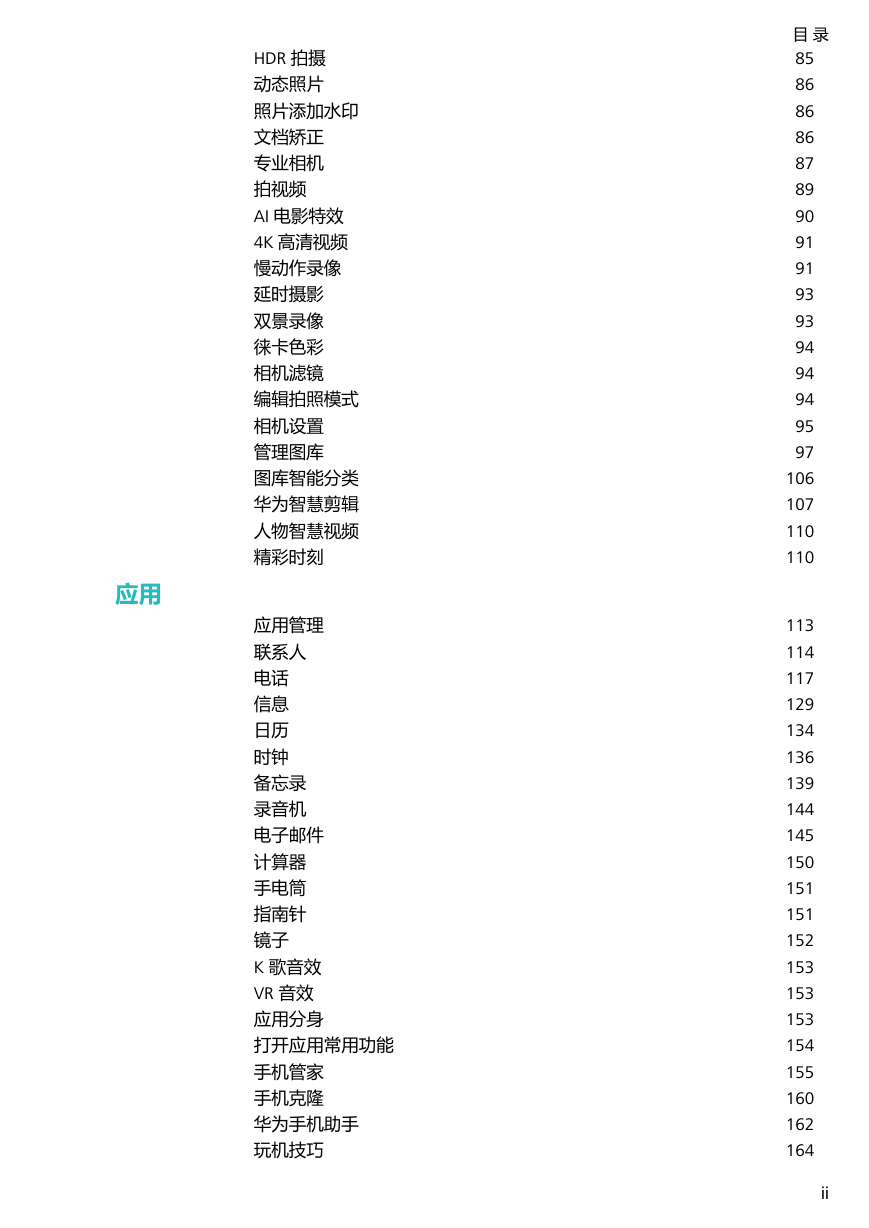



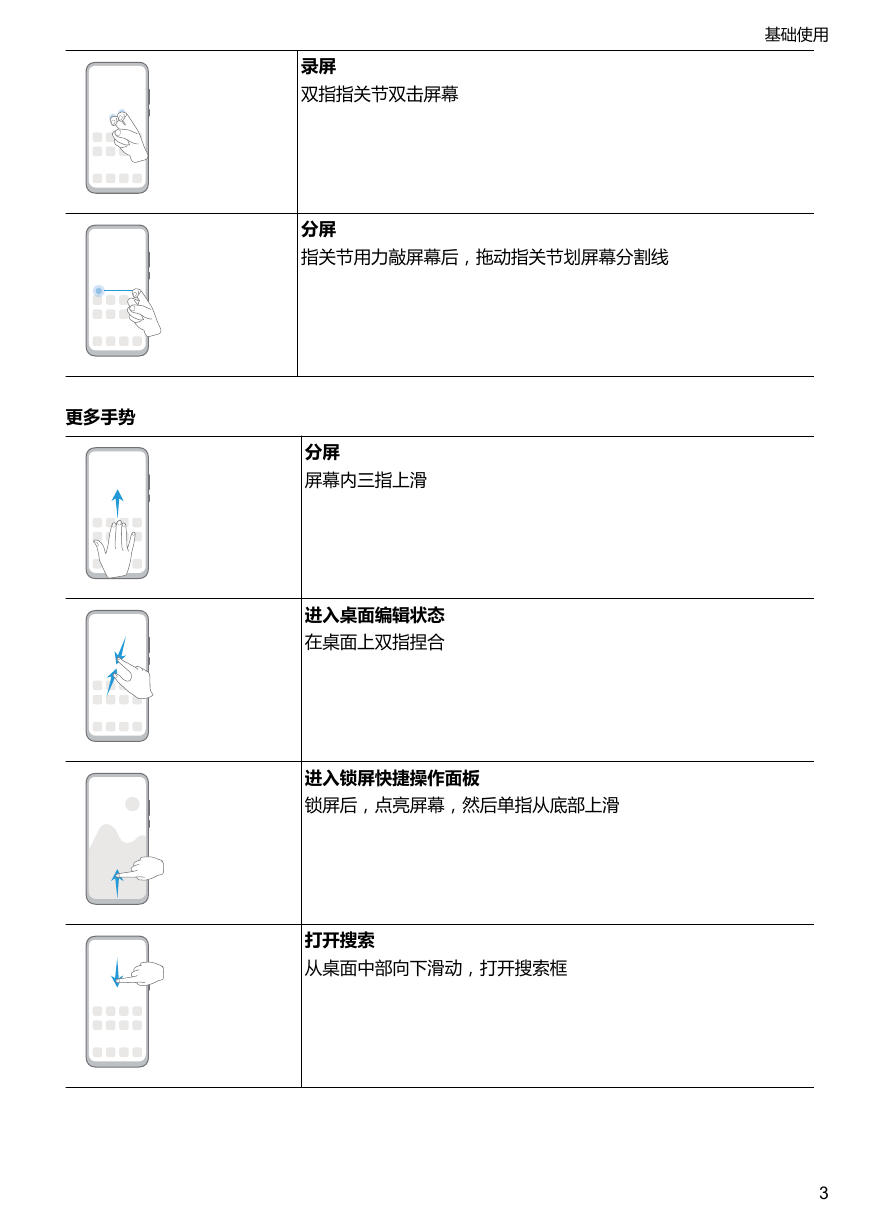
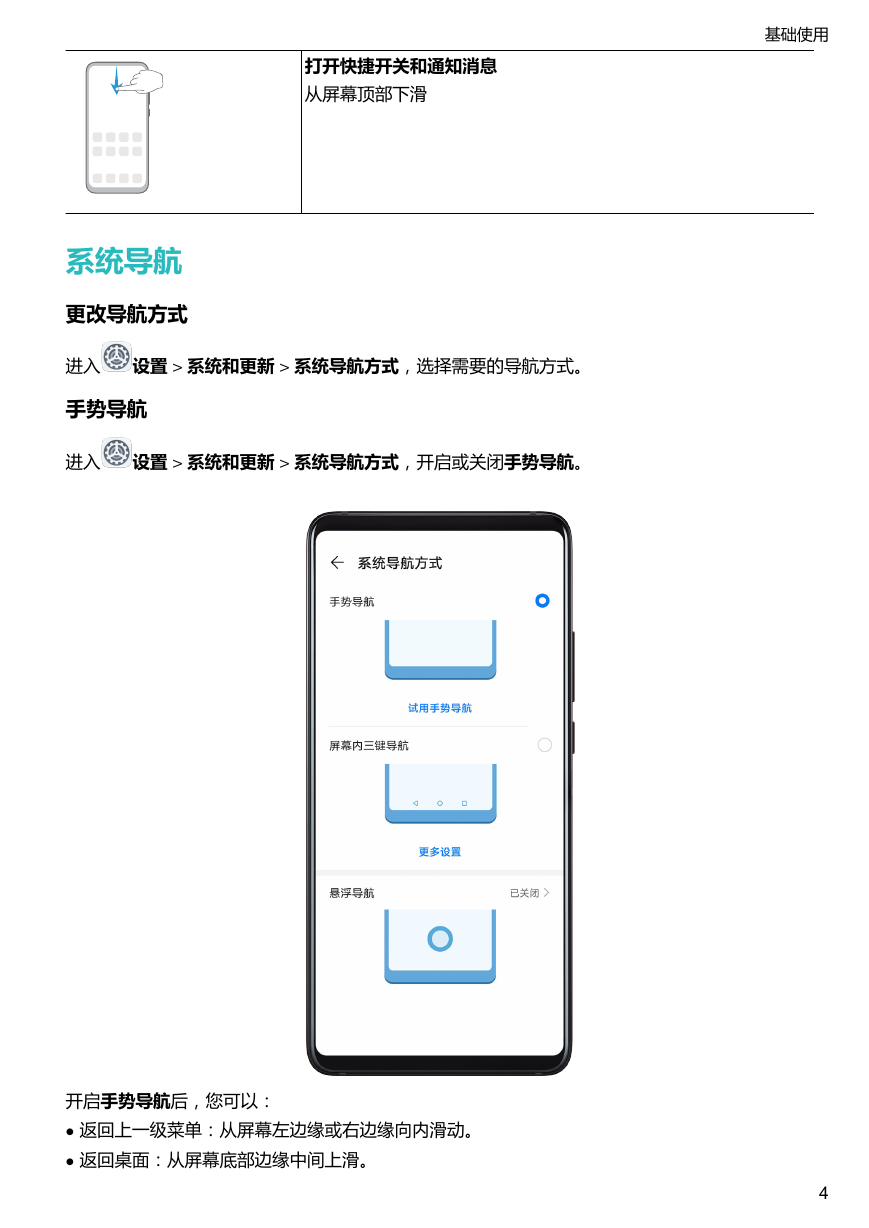
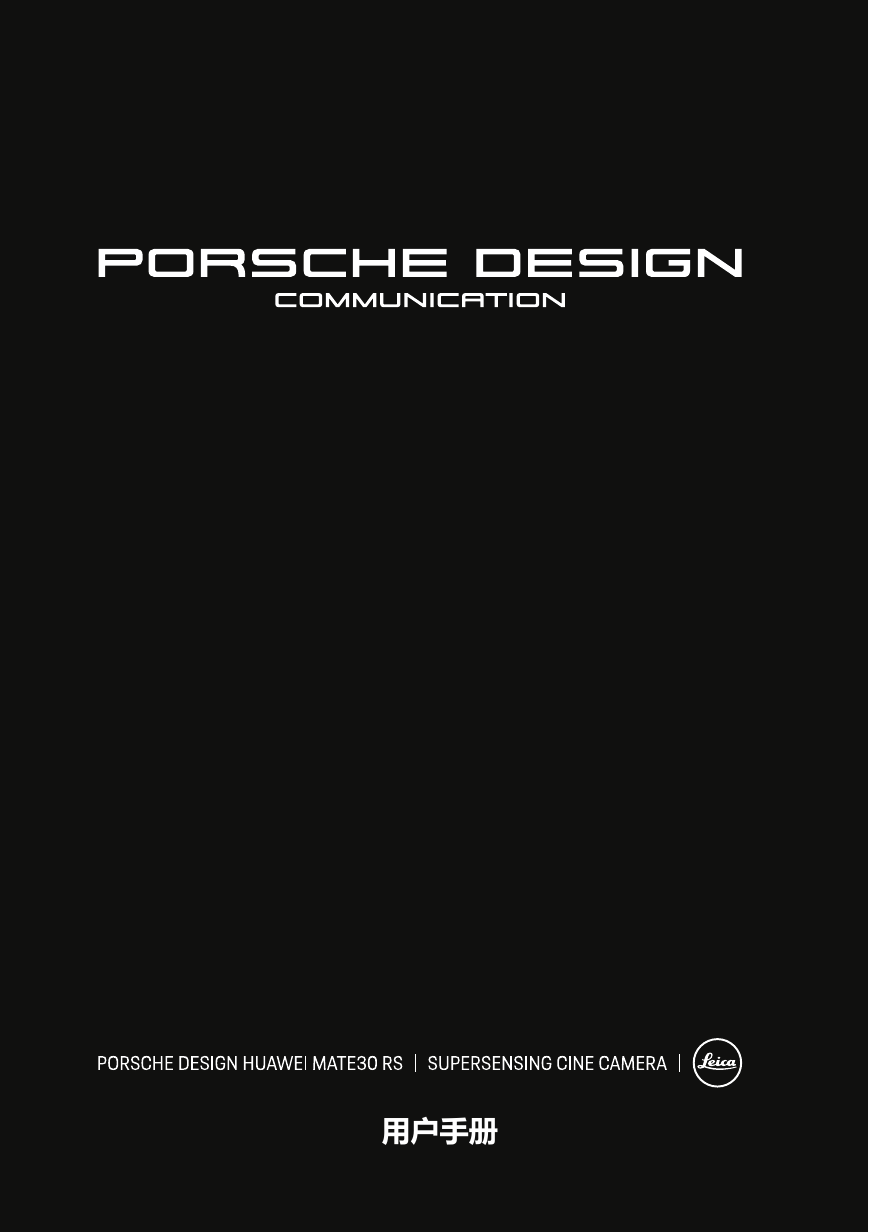
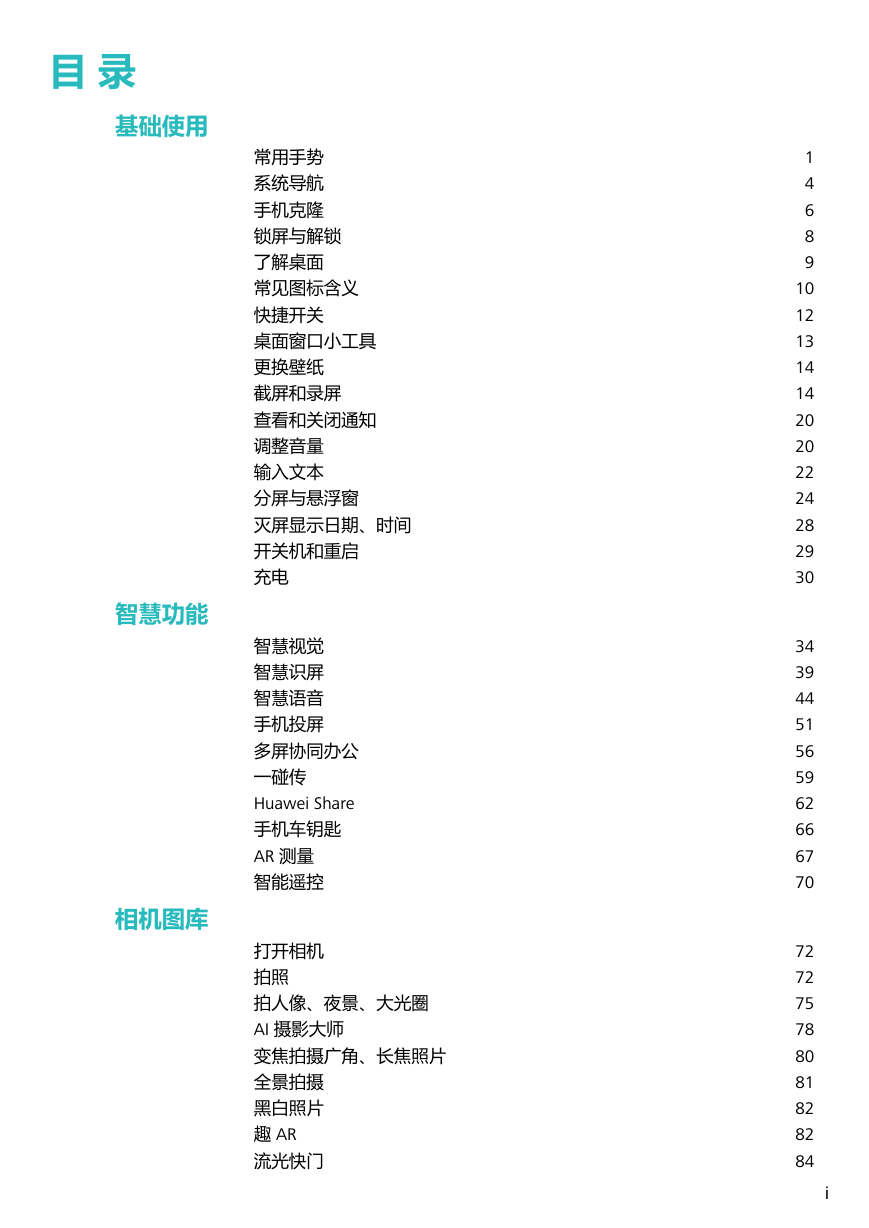
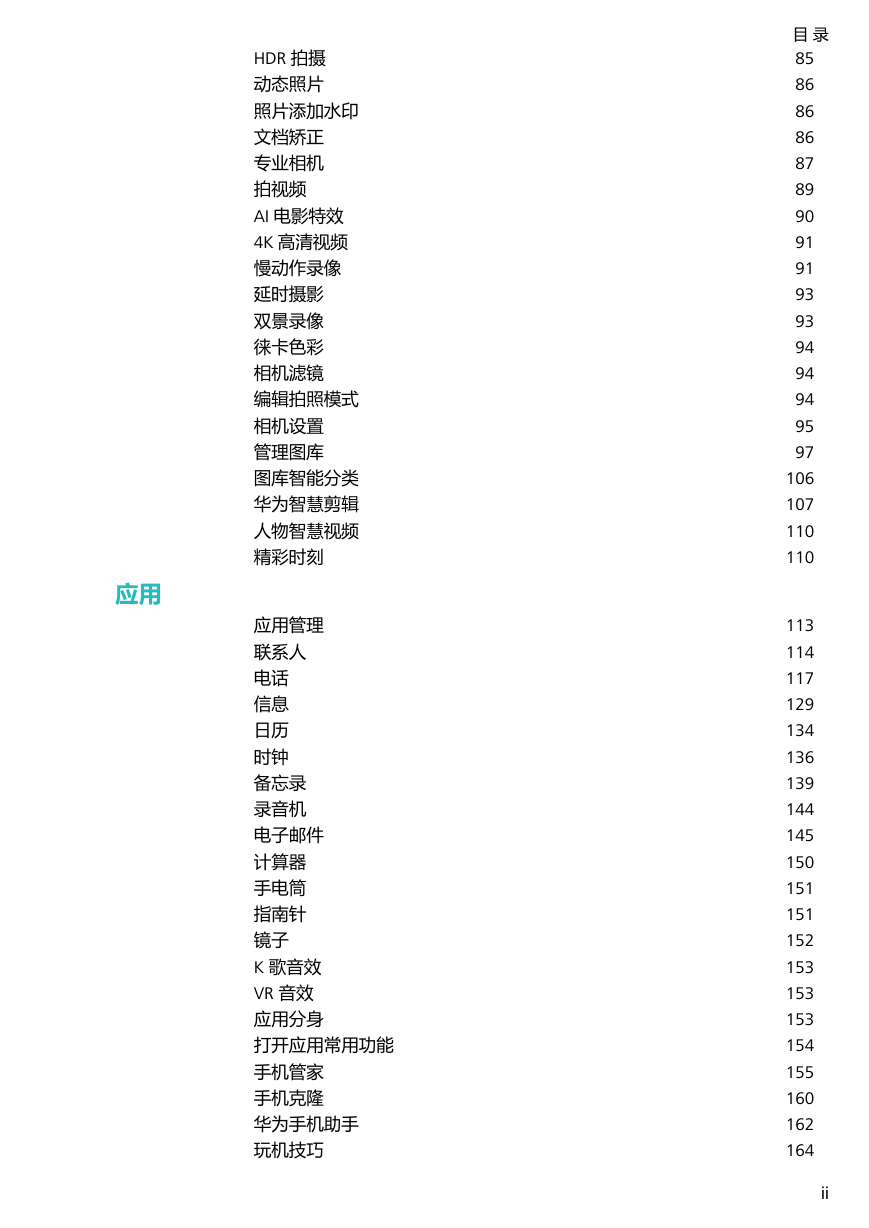



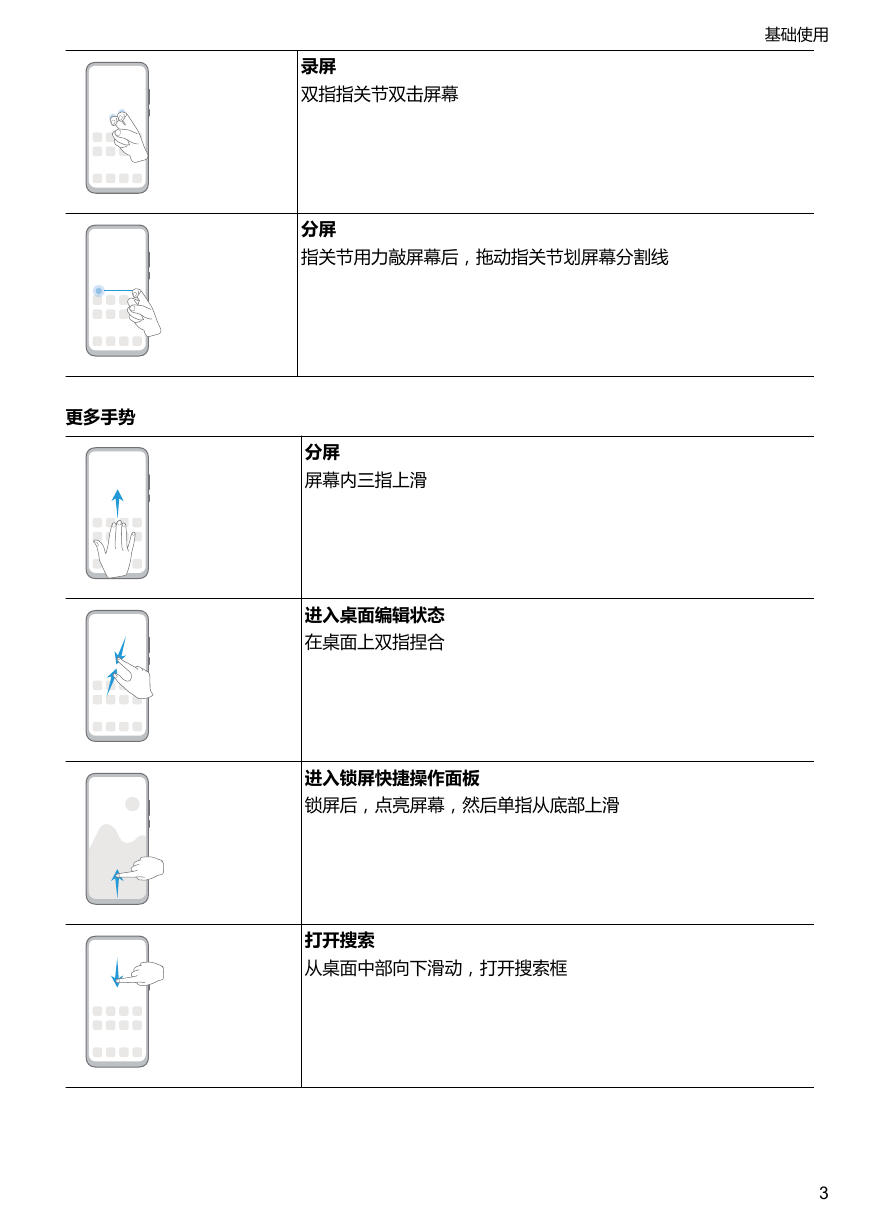
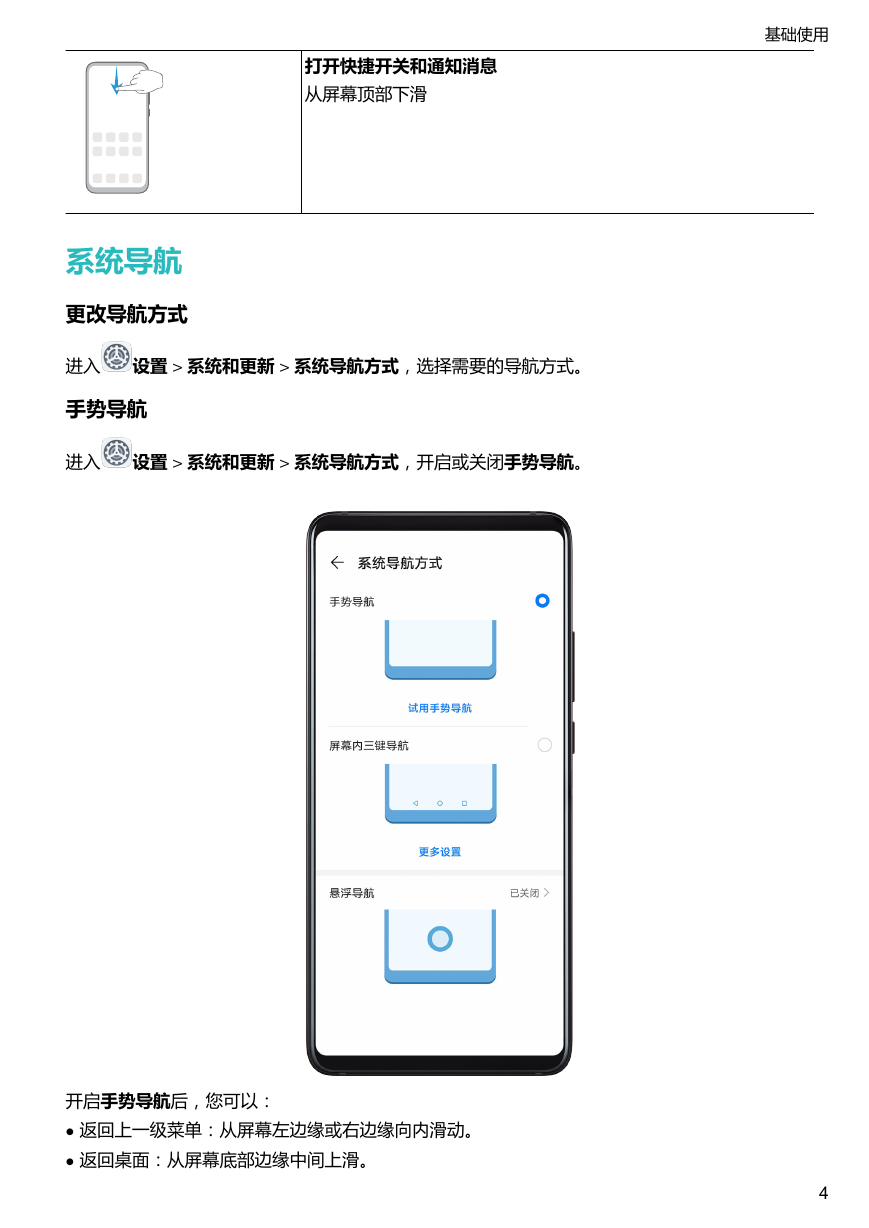
 2023年江西萍乡中考道德与法治真题及答案.doc
2023年江西萍乡中考道德与法治真题及答案.doc 2012年重庆南川中考生物真题及答案.doc
2012年重庆南川中考生物真题及答案.doc 2013年江西师范大学地理学综合及文艺理论基础考研真题.doc
2013年江西师范大学地理学综合及文艺理论基础考研真题.doc 2020年四川甘孜小升初语文真题及答案I卷.doc
2020年四川甘孜小升初语文真题及答案I卷.doc 2020年注册岩土工程师专业基础考试真题及答案.doc
2020年注册岩土工程师专业基础考试真题及答案.doc 2023-2024学年福建省厦门市九年级上学期数学月考试题及答案.doc
2023-2024学年福建省厦门市九年级上学期数学月考试题及答案.doc 2021-2022学年辽宁省沈阳市大东区九年级上学期语文期末试题及答案.doc
2021-2022学年辽宁省沈阳市大东区九年级上学期语文期末试题及答案.doc 2022-2023学年北京东城区初三第一学期物理期末试卷及答案.doc
2022-2023学年北京东城区初三第一学期物理期末试卷及答案.doc 2018上半年江西教师资格初中地理学科知识与教学能力真题及答案.doc
2018上半年江西教师资格初中地理学科知识与教学能力真题及答案.doc 2012年河北国家公务员申论考试真题及答案-省级.doc
2012年河北国家公务员申论考试真题及答案-省级.doc 2020-2021学年江苏省扬州市江都区邵樊片九年级上学期数学第一次质量检测试题及答案.doc
2020-2021学年江苏省扬州市江都区邵樊片九年级上学期数学第一次质量检测试题及答案.doc 2022下半年黑龙江教师资格证中学综合素质真题及答案.doc
2022下半年黑龙江教师资格证中学综合素质真题及答案.doc